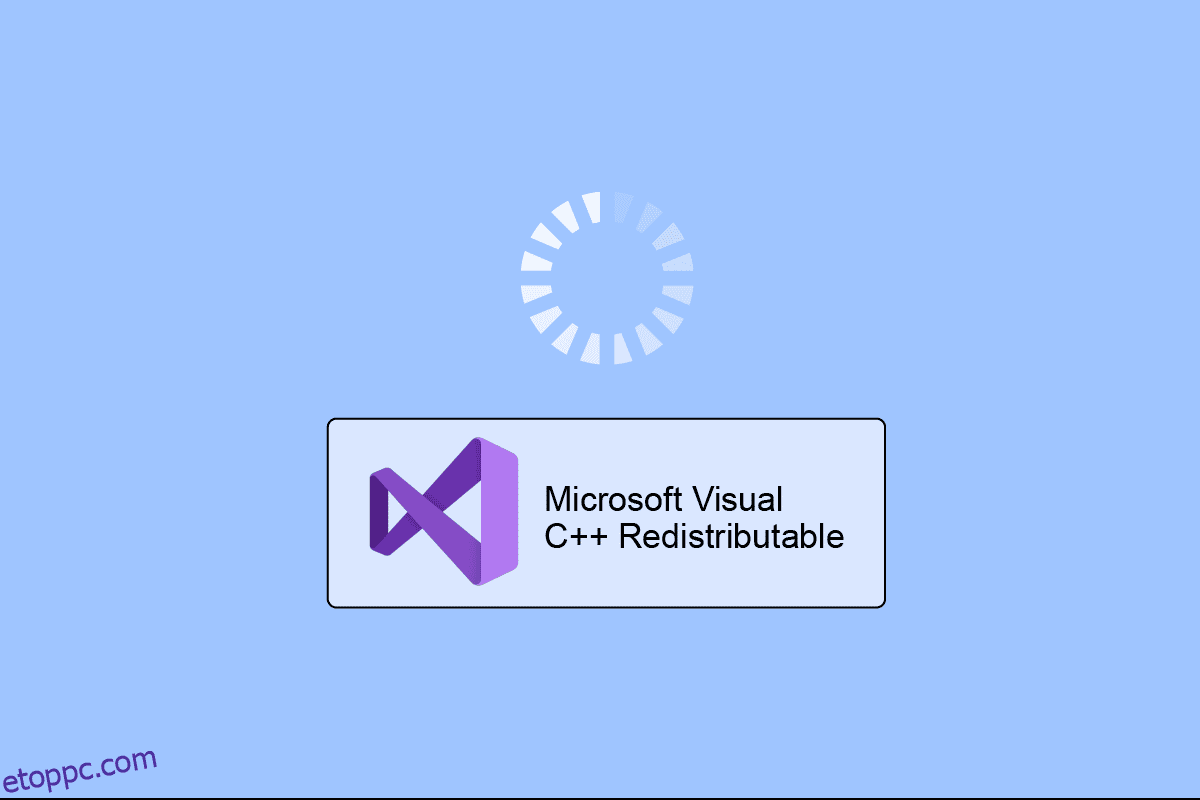A Microsoft Visual C++ Redistributable egy Visual Studio szoftver, amely próbaverzióban és ingyenes verzióban is elérhető. A csomag a fejlesztéshez és a hibakereséshez szükséges eszközöket tartalmazza, beleértve a C++ kódot is. Az MSVC++ újraterjeszthető csomag elengedhetetlen a Windows programok és alkalmazások működéséhez, mivel tartalmazza a számukra szükséges DLL fájlokat. Ha problémákba ütközik egy alkalmazás vagy játék elindítása során, akkor lehetséges, hogy valami nem stimmel a számítógépén lévő újraterjeszthető csomaggal. Útmutatónk segít a Microsoft Visual C++ Redistributable újratelepítésében, ami ilyen esetekben szükséges. Tehát hadd mutassuk meg az MSVC++ fontosságát, valamint a Visual Studio 2015, 2017, 2019 és 2022 újratelepítésének módszerét, hogy elkerüljük a Microsoft Visual C futásidejű hibáit.
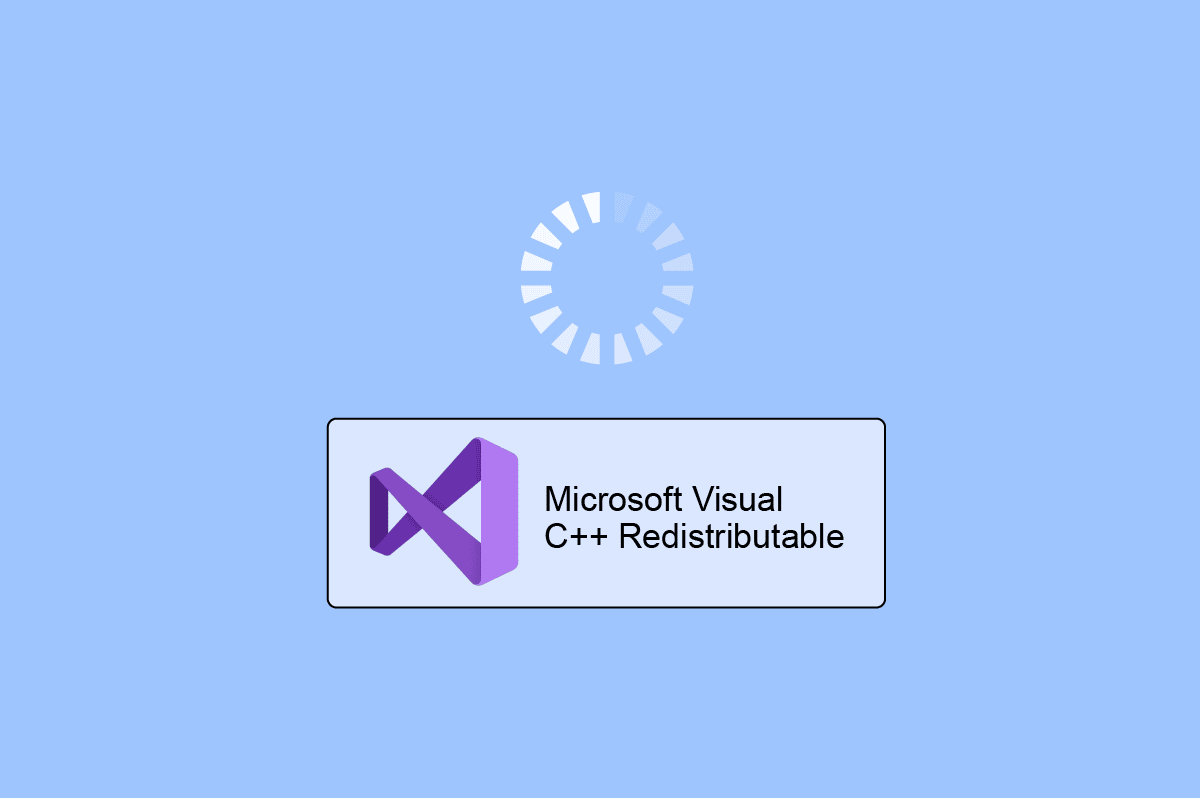
Tartalomjegyzék
A Microsoft Visual C++ Redistributable újratelepítése
A Microsoft Visual C++ Redistributable fontos több program futtatásához, beleértve a Windows operációs rendszert is. Előre megírt szoftvert tartalmaz, amely megmenti a programozókat a közös kódszekvenciák újraírásától. Az MSVC-csomag törlése vagy eltávolítása leállíthatja az alkalmazások működését a számítógépen. Összességében a Microsoft Visual C++ Redistributable nagyon praktikus, és rendkívül hasznos az alkalmazások számára.
A Microsoft Visual C Runtime újratelepítése szükséges
- A Microsoft Visual C++ Redistributable újratelepítésének szükségessége a sérült vagy korrupt csomagtelepítés miatt következik be.
- Továbbá, ha valamelyik csomagfájlt eltávolítják, újra kell telepítenie az MSVC++ Redistributable-t.
- A Visual C++ törlése vagy eltávolítása leállítja egyes alkalmazások működését, ezért újra meg kell találni és telepíteni kell a szoftvert.
A Microsoft Visual C 2013 újraterjeszthető x86 letöltési folyamata
A Microsoft Visual C Runtime csomag újratelepítéséhez először el kell távolítani a szoftvert, majd újra kell telepíteni.
I. lépés: Távolítsa el a Microsoft Visual C++-t a Vezérlőpult segítségével
Fontos, hogy először távolítsa el az összes Microsoft Visual C runtime fájlt, hogy később telepítse a megfelelő fájlokat. A Visual C++ fájlok eltávolításához kövesse az alábbi lépéseket:
1. Zárjon be minden programot, amely a rendszeren nyitva van.
2. Most kattintson a jobb gombbal a Start ikonra, és válassza a Futtatás parancsot a Windows tápellátási menüjéből.
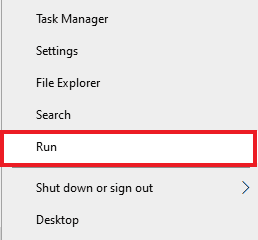
3. Írja be a Vezérlőpult szót a Futtatás párbeszédpanelbe, és nyomja meg az enter billentyűt.
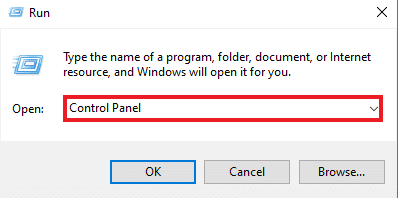
4. Nyissa meg a Programok és szolgáltatások opciót a megadott listából.
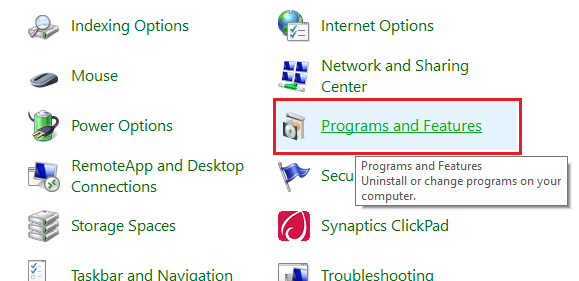
5. Kattintson a jobb gombbal a Microsoft Visual C++ Redistributable elemre a QuickBooks verziójához, majd kattintson az Eltávolítás lehetőségre.
Például Microsoft Visual C++ 2008 Redistributable x64, az alábbiak szerint.
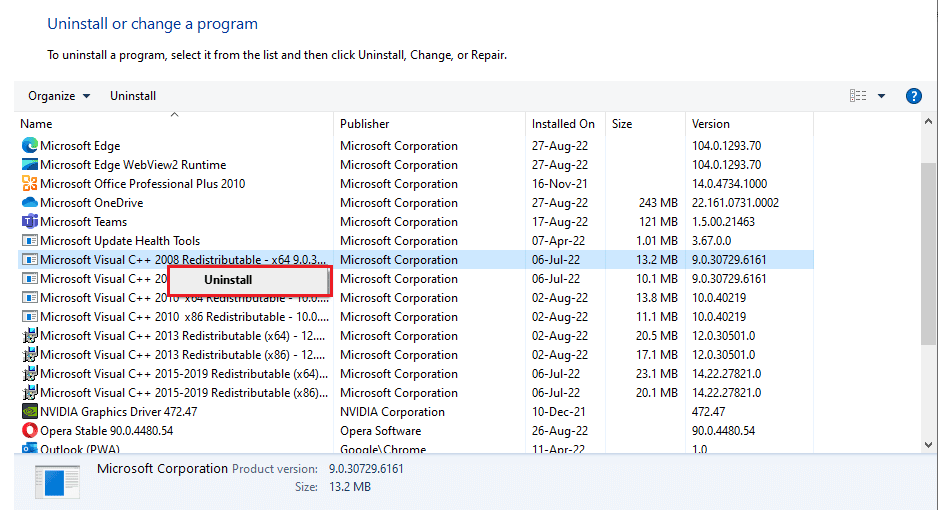
Megjegyzés: Gondoskodjon a Microsoft Visual C++ csomag összes összetevőjének eltávolításáról.
6. Írja be és keresse a parancssort a Windows keresősávjába, majd kattintson a Futtatás rendszergazdaként lehetőségre az alábbiak szerint.
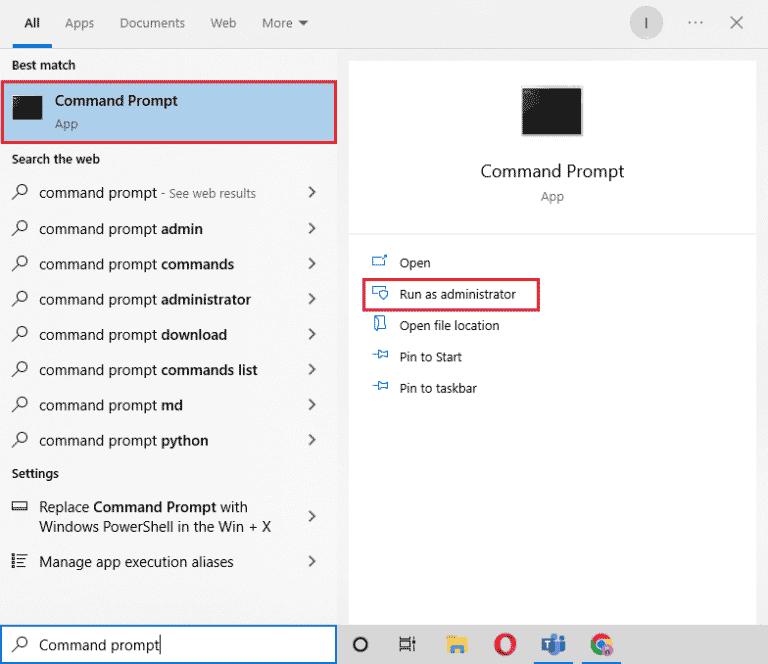
7. Most írja be egyenként a következő parancsokat, és mindegyik után nyomja meg az Enter billentyűt:
Dism /online /Cleanup-Image /StartComponentCleanup
Dism /online /Cleanup-Image /restorehealth
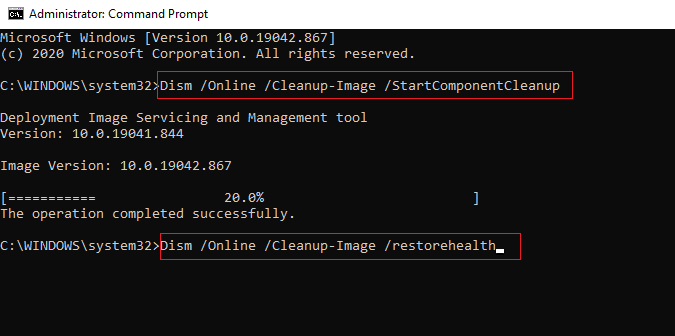
8. Ha az eltávolítás befejeződött, indítsa újra a számítógépet az ábra szerint.
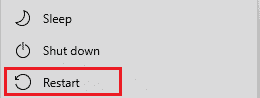
Olvassa el még: A C++ futásidejű hiba javítása Windows 10 rendszeren
lépés: Telepítse a Microsoft Visual C++-t
Miután az eltávolítási folyamat befejeződött, ideje újratelepíteni a Microsoft Visual C++ Redistributable-t. A szoftver újratelepítése segít a Visual C++ megfelelő verziójának és sértetlen fájljainak telepítésében, ami lehetővé teszi az alkalmazások megfelelő futtatását. Tehát ennek érdekében folytassa az alábbi lépésekkel:
1. Indítsa el bármelyik webböngészőt a számítógépén, és nyissa meg Microsoft Visual C++ újraterjeszthető oldalon.
2. Töltse le a legújabb Visual C++ csomagot, például a Microsoft Visual C++ újraterjeszthető csomagokat a Visual Studio 2015, 2017 és 2019 számára.
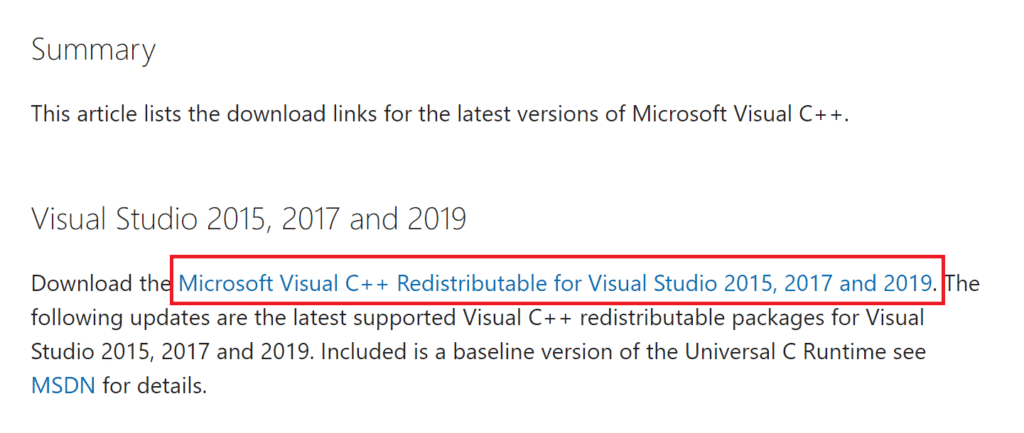
3. Most kattintson duplán a letöltött fájlra, és telepítse a csomagot a képernyőn megjelenő utasításokat követve.
4. Ha a telepítési folyamat befejeződött, indítsa újra a számítógépet.
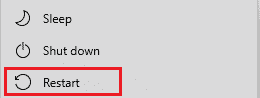
Most, hogy frissen telepítette a Visual C++ csomagot a rendszerére, zavarás és probléma nélkül futtathatja azokat az alkalmazásokat vagy programokat, amelyek korábban nehezen működtek.
Gyakran Ismételt Kérdések (GYIK)
Q1. Mit tehetek, hogy kijavítsam a Visual C++ telepítését?
Ans. A Visual C++ telepítésének elmulasztása olyan kényszeríthető lépésekkel orvosolható, mint a Microsoft Visual C++ már telepített verziójának javítása. Ezenkívül a csomagfájlok újratelepítése szintén segít az ilyen problémákban.
Q2. Hol találom a számítógépemre telepített Microsoft Visual C++-t?
Ans. A Microsoft Visual C++ a HKEY_LOCAL_MACHINESOFTWARE-ben található.[Wow6432Node]MicrosoftVisualStudio14.0VCRuntimes{x86|x64|ARM} kulcs a Beállításszerkesztőben.
Q3. Mi történik a Microsoft Visual C++ eltávolításakor?
Ans. Ha véletlenül eltávolítja a Microsoft Visual C++ alkalmazást a számítógépéről, akkor megnőhet annak a lehetősége, hogy számos alkalmazás és program nem működik. Mivel számos program függ ezektől a csomagfájloktól, ezek törlése a rendszerből megzavarja az alkalmazások működését és alapvető funkcióit.
Q4. Hogyan ellenőrizhetem a Microsoft Visual C++ verzióját?
Ans. A Microsoft Visual C++ verziója a számítógép Vezérlőpultjáról ellenőrizhető. Indítsa el a Vezérlőpultot, és nyissa meg a Programok és szolgáltatások elemet, ahol a telepített programok listájában megtalálja az MSVC++ Redistributable elérhető verzióit.
Q5. Mi okoz futásidejű hibákat a Microsoft Visual C++ programban?
Ans. A Microsoft Visual C++ futásidejű hibáit általában a Visual C++ könyvtárak futásidejű összetevőinek hiánya okozza, vagy az is, ha szoftverproblémák vannak a rendszerben. Ezeket a hibákat általában a rendszer egyszerű újraindításával oldják meg.
***
Reméljük, hogy ez a dokumentum elvezeti Önt a Microsoft Visual C++ Redistributable csomag újratelepítésének legjobb módjaihoz. Hagyja kérdéseit vagy értékes javaslatait az alábbi megjegyzések mezőben.